Включите аппаратную виртуализацию:
Перед установкой VirtualBox 6.0, убедитесь, что виртуализация оборудования включена. Если вы используете процессор Intel, вам необходимо включить VT-x или VT-d в BIOS вашего компьютера. Если вы используете процессор AMD, вам необходимо включить AMD-v в BIOS вашего компьютера. Это очень важно. Без включения аппаратной виртуализации ваши виртуальные машины будут работать очень плохо.
Добавление репозитория пакетов VirtualBox:
VirtualBox 6.0 недоступен в официальном репозитории пакетов Ubuntu 18.04 LTS. Но мы можем легко добавить репозиторий пакетов VirtualBox в Ubuntu 18.04 LTS и установите VirtualBox 6.0 оттуда. Чтобы добавить официальный репозиторий пакетов VirtualBox, выполните следующую команду:
$ echo "deb https: // скачать.виртуальный бокс.org / virtualbox / debian $ (lsb_release -cs) contrib "| sudo tee / etc / apt / sources.список.д / виртуальный бокс.список

Теперь введите свой пароль для входа и нажмите

Должен быть добавлен официальный репозиторий пакетов VirtualBox.

Добавление открытого ключа PGP VirtualBox:
Теперь вам нужно добавить открытый ключ PGP официального репозитория пакетов VirtualBox в APT. В противном случае вы не сможете использовать официальный репозиторий пакетов VirtualBox. Чтобы добавить открытый ключ PGP официального репозитория пакетов VirtualBox, выполните следующую команду:
$ wget -q https: // www.виртуальный бокс.org / download / oracle_vbox_2016.asc -O- | sudo apt-key добавить -
Публичный ключ PGP должен быть добавлен.

Установка VirtualBox 6.0:
Теперь, когда официальный репозиторий пакетов VirtualBox готов к использованию, мы можем установить VirtualBox 6.0. Сначала обновите кеш репозитория пакетов APT с помощью следующей команды:
$ sudo подходящее обновление
Репозиторий пакетов APT необходимо обновить.
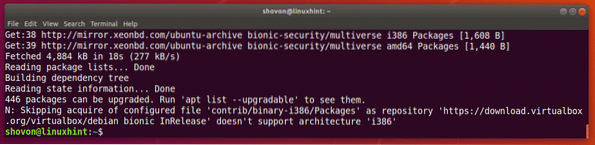
Теперь установите VirtualBox 6.0 с помощью следующей команды:
$ sudo apt установить virtualbox-6.0
Теперь нажмите у а затем нажмите
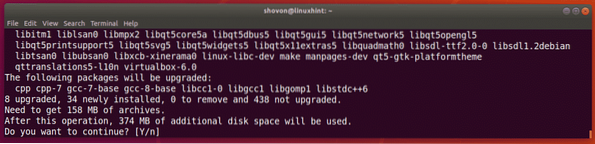
Необходимые пакеты загружаются.
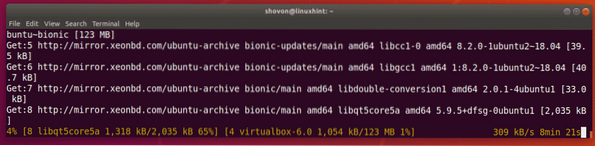
VirtualBox 6.0 должен быть установлен.
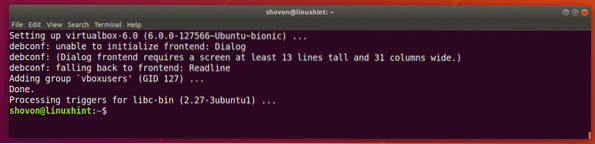
Запуск VirtualBox 6.0:
Теперь вы можете запустить VirtualBox 6.0 из меню приложения, как вы можете видеть на скриншоте ниже.
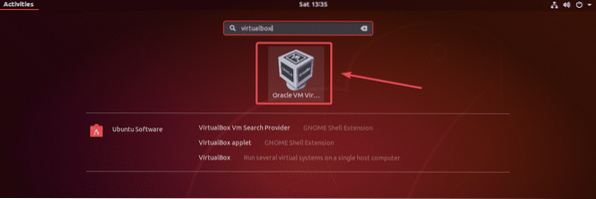
VirtualBox 6.0 приборная панель.
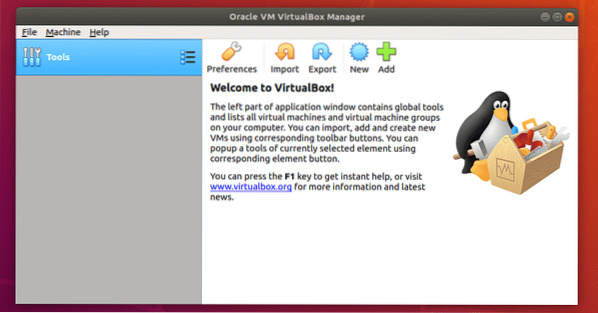
Как видите, я сейчас использую VirtualBox 6.0.0. Обратите внимание на версию VirtualBox, потому что она вам понадобится при установке пакета расширений VirtualBox.

Установка пакета расширений VirtualBox:
VirtualBox Extension Pack обеспечивает поддержку USB 2.0 и USB 3.0, RDP, шифрование диска, загрузка NVMe и PXE для карт Intel и многое другое. Это обязательный инструмент для любого пользователя VirtualBox.
Вам необходимо загрузить пакет расширений VirtualBox с официального сайта VirtualBox и установить его самостоятельно, чтобы использовать эти дополнительные функции в VirtualBox. Во-первых, посетите официальный FTP-каталог VirtualBox по адресу https: // download.виртуальный бокс.org / virtualbox /6.0.0
После загрузки страницы щелкните «Oracle_VM_VirtualBox_Extension_Pack»-6.0.0.vbox-extpack », как отмечено на скриншоте ниже.
ПРИМЕЧАНИЕ: Здесь, 6.0.0 это версия установленного вами VirtualBox. Если у вас другой, то замените 6.0.0 в URL-адресе с версией, которая у вас есть.
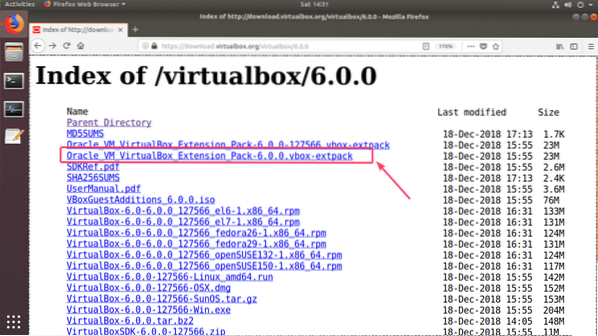
Ваш браузер должен предложить вам сохранить файл. Выбирать Сохранить файл и нажмите на ОК.
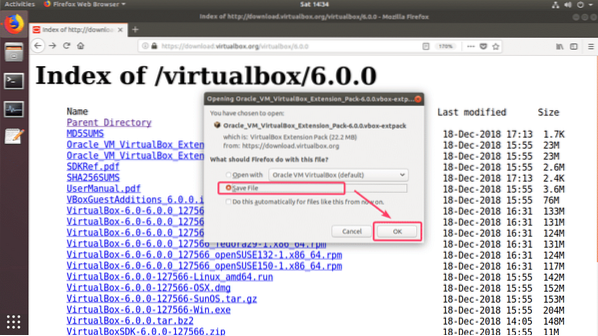
Ваша загрузка должна начаться.
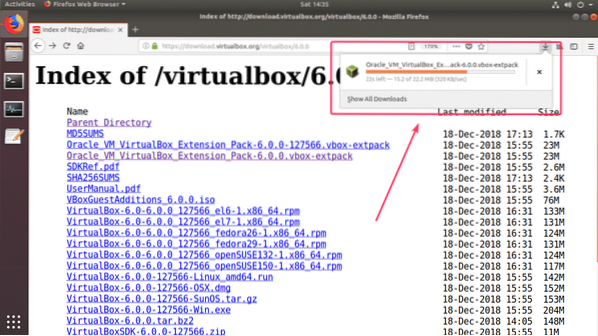
После завершения загрузки запустите VirtualBox 6.0 и перейдите в Файл > Предпочтения…
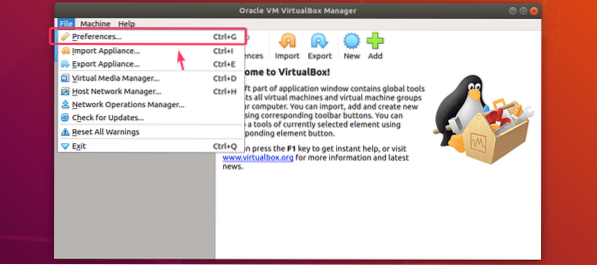
Теперь перейдите к Расширения вкладка.
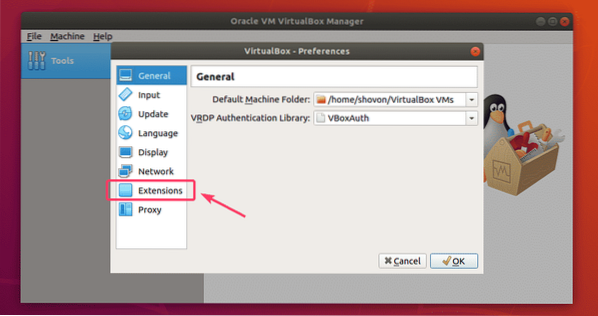
От Расширения нажмите на значок добавления, как показано на скриншоте ниже.
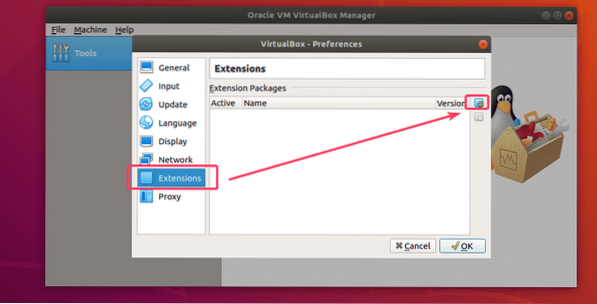
Должен быть открыт сборщик файлов. Теперь выберите файл VirtualBox Extension Pack, который вы только что скачали, и нажмите Открыть.
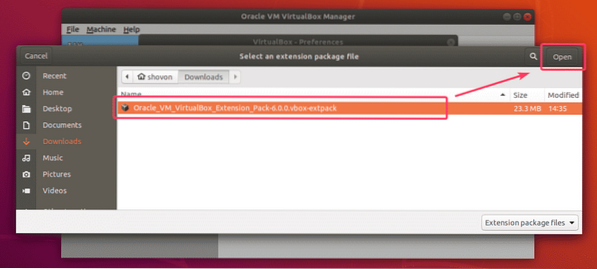
Теперь нажмите на Установить.
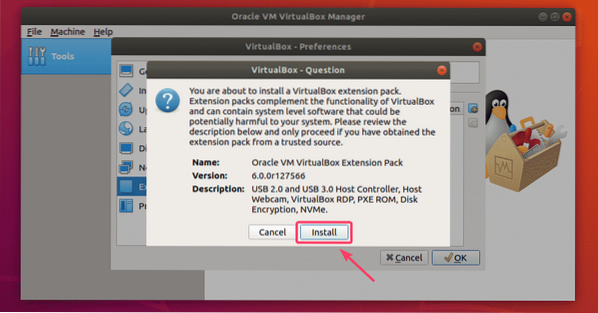
Теперь вы должны принять лицензию VirtualBox. Для этого прокрутите вниз и нажмите Я согласен.
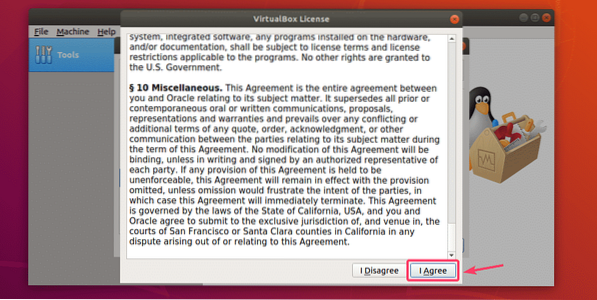
Для установки пакета расширений VirtualBox требуются права суперпользователя. Введите пароль для входа в систему и нажмите Аутентифицировать.
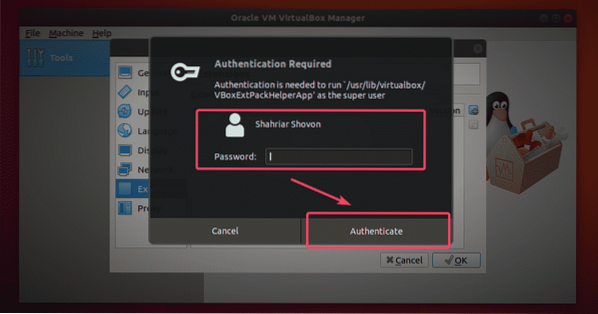
VirtualBox Extension Pack должен быть установлен.
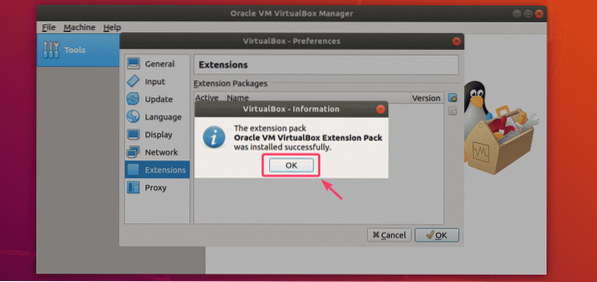
Наконец, нажмите на ОК.
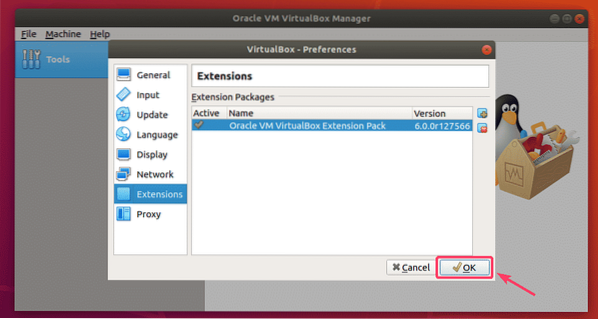
Теперь вы можете начать использовать VirtualBox 6.0 для создания и запуска виртуальных машин ваших любимых операционных систем. Итак, вот как вы устанавливаете VirtualBox 6.0 в Ubuntu 18.04 LTS. Спасибо, что прочитали эту статью.
 Phenquestions
Phenquestions


